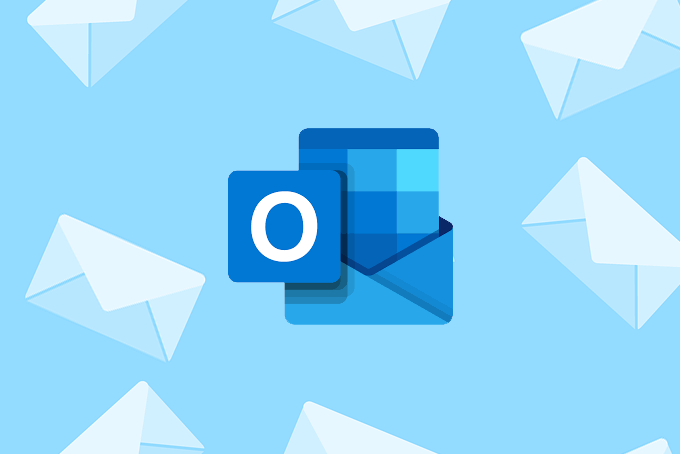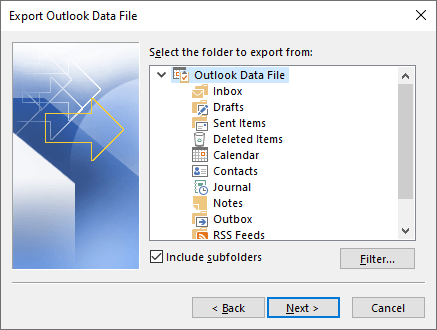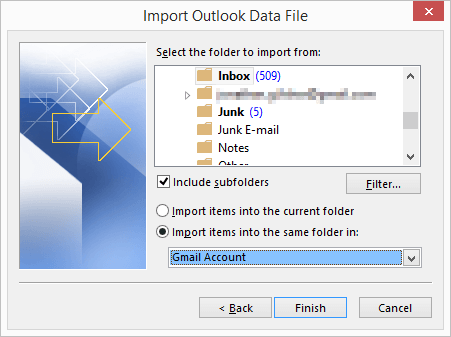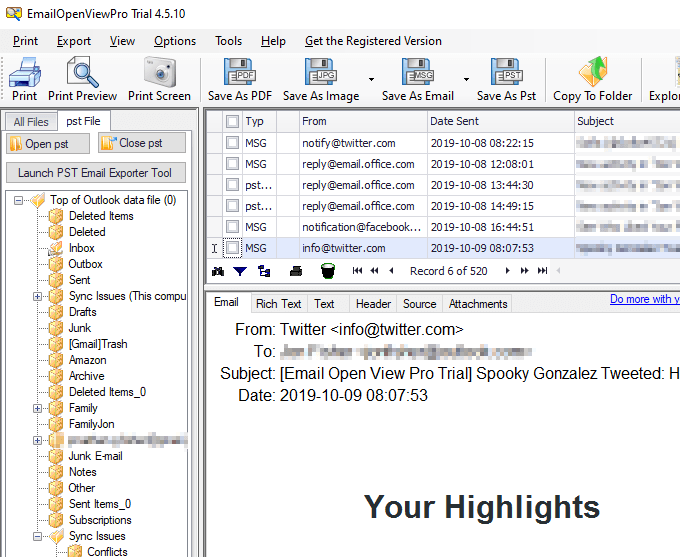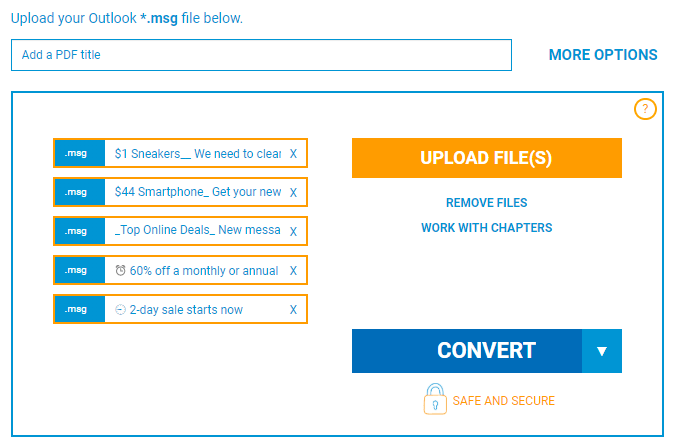Microsoft आउटलुक द्वारा एक पीएसटी फ़ाइल का उपयोग ईमेल खाते के डेटा को संग्रहीत करने के लिए किया जाता है, जिसमें सभी संदेश, संपर्क, फ़ाइल अटैचमेंट, और बहुत कुछ शामिल हैं। आप अपने ईमेल को एक अलग प्रारूप में सहेजने के लिए एक पीएसटी फ़ाइल को परिवर्तित कर सकते हैं, एक वह जो शायद अन्य कार्यक्रमों में उपयोग करना आसान है।
जब आप एक पीएसटी फ़ाइल को परिवर्तित करते हैं, तो आपके ईमेल पूरी तरह से अलग फ़ाइल प्रारूप में मौजूद होंगे। तब आउटलुक के बिना ईमेल देखने के लिए इस्तेमाल किया जा सकता है। यदि आपको आउटलुक में कोई दिलचस्पी नहीं है या आप यह सुनिश्चित करना चाहते हैं कि आप अपने ईमेल को हमेशा कोई फर्क नहीं रख सकते कि आप भविष्य में किस ईमेल क्लाइंट का उपयोग करते हैं, तो आप अपनी पीएसटी फ़ाइल को परिवर्तित करना चाहते हैं।
<आंकड़ा वर्ग = "lazy aligncenter">
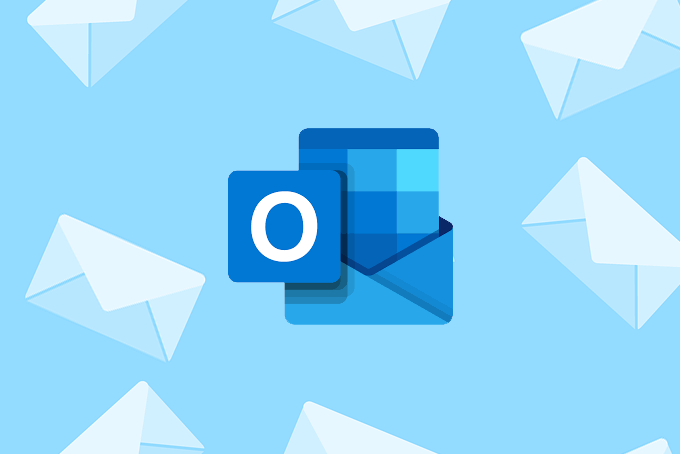
नीचे एक PST फ़ाइल से निपटने के कई तरीके हैं , जैसे इसे एकमुश्त रूप से परिवर्तित करना या उससे ईमेल निकालना।
PST फ़ाइल को पहले बनाएं
PST को किसी अन्य प्रारूप में परिवर्तित करने का पहला कदम है अपने सभी ईमेल को पीएसटी प्रारूप में निर्यात करें ।
<आंकड़ा वर्ग = "आलसी संरेखण">
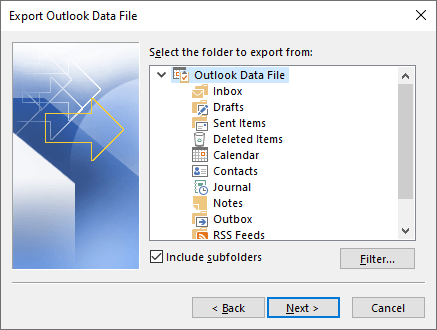
अपनी PST फ़ाइल को किसी अन्य प्रारूप में सहेजना नासमझी होगी यदि आप यह भी निश्चित नहीं हैं कि आप आगे क्या करना चाहते हैं। आप उन अजीब प्रारूपों का एक समूह बना सकते हैं, जो आपके लिए ईमेल का उपयोग करने के लिए असंगत हैं।
एक बार जब आप यह तय कर लेते हैं कि कैसे? आप अपनी परिवर्तित पीएसटी फ़ाइल का उपयोग करना चाहते हैं, जो लागू होता है नीचे एक ट्यूटोरियल चुनें।
अगर आप चाहते हैं कि पीएसटी फ़ाइल के ईमेल आपके मौजूदा ईमेल खाते के साथ याहू, आउटलुक में विलय कर दिए जाएं। .com, Gmail, आदि
यह अनिवार्य रूप से उस सेवा में पीएसटी फ़ाइल अपलोड करेगा ताकि पीएसटी फ़ाइल और आपके अन्य ईमेल खाते के सभी ईमेल आपके सभी सिंक किए गए उपकरणों पर एक ही स्थान पर मौजूद रहें ।